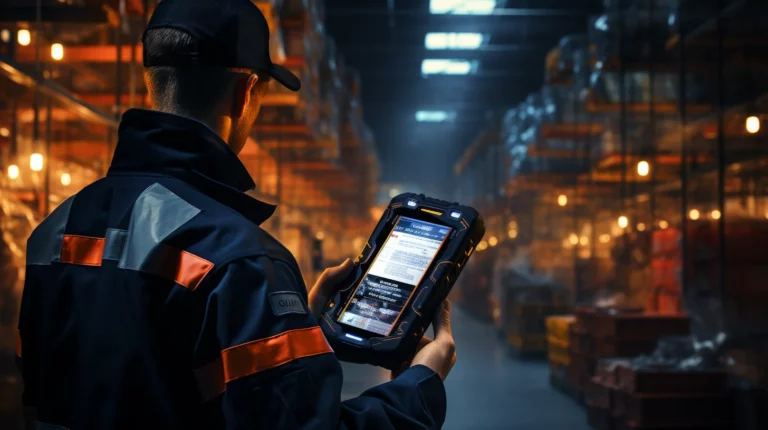Aby dodać nowego kontrahenta w Studio WMS.net, użytkownik musi przejść do sekcji „Kartoteki” lub „Kontrahenci” w menu głównym. Następnie wybiera polecenie „DOPISZ”, które otwiera okno do wprowadzenia nowych danych. W formularzu należy wypełnić podstawowe informacje, takie jak nazwa firmy, adres, NIP, REGON oraz dane kontaktowe, np. telefon czy e-mail. Po uzupełnieniu wymaganych pól użytkownik zapisuje dane, klikając przycisk „ZAPISZ”, co powoduje dodanie kontrahenta do bazy systemu. W razie potrzeby można anulować proces, korzystając z opcji „ANULUJ”, co pozwala wycofać się bez zapisywania zmian.
Nowy kontrahent w systemie Studio WMS.net
Dodawanie nowego kontrahenta w programie magazynowym Studio WMS.net to prosty proces, który rozpoczyna się od użycia polecenia DOPISZ. Funkcja ta umożliwia rejestrację podstawowych danych klienta lub dostawcy, które będą wykorzystywane w dalszych operacjach magazynowych i handlowych.
Po kliknięciu przycisku DOPISZ, system otwiera okno formularza kartoteki kontrahenta. W formularzu należy wprowadzić podstawowe informacje, takie jak pełna nazwa firmy, skrócona nazwa, numer NIP, adres siedziby, dane kontaktowe oraz ewentualne cechy charakterystyczne (np. forma współpracy, typ kontrahenta).
W oknie dopisania użytkownik może również przypisać kontrahenta do konkretnego oddziału, dodać notatki wewnętrzne lub załączniki (np. umowy, certyfikaty). Wszystkie te dane są przechowywane w systemie i dostępne podczas tworzenia dokumentów PZ, WZ, RW czy faktur magazynowych. Opcjonalnie można także uzupełnić dane o odbiorców, miejsca dostaw oraz preferowane warunki handlowe.
Dzięki integracji kartoteki kontrahentów z innymi modułami Studio WMS.net, dane te są wykorzystywane w całym obiegu dokumentów. To rozwiązanie zwiększa przejrzystość współpracy, ułatwia ewidencję i usprawnia codzienną pracę działów sprzedaży, zakupów oraz logistyki.
Kartoteka kontrahenta dopisywana jest przez użycie polecenia DOPISZ.
W oknie dopisania kartotek zapisywane są informacje. Po uruchomieniu przycisku pojawi się okno do wprowadzenia nowych danych.
To okno składa się z ośmiu zakładek, z których pierwsza to „KONTRAHENT” W tej zakładce musimy podać kilka kluczowych informacji, takie jak:
- Nazwa skrócona
- Nazwa pełna
- NIP
- Kod pocztowy
- Miejscowość
- Ulica
- Adres e-mail
- Telefon
Dodatkowo, istnieje możliwość wprowadzenia dowolnego komentarza w polu „Uwagi.” Wybieramy także kraj z listy rozwijanej, która pojawia się po uruchomieniu przycisku w odpowiednim polu.
Kolejną zakładką są „PRACOWNICY”
Tutaj wprowadzamy informacje o pracownikach danej firmy. Aby dodać nowego pracownika, wystarczy kliknąć wiersz z komunikatem „Kliknij aby dodać nowy wiersz.” Podczas wprowadzania danych pracownika, musimy:
- Zaznaczyć, czy kartoteka ma być aktywna.
- Wprowadzić nazwisko i imię pracownika.
- Podać adres e-mail.
- Określić stanowisko.
- Wprowadzić kod pocztowy.
- Podać ulicę.
- Podać numer telefonu.
Pamiętaj, że podczas zapisywania kartoteki musisz podać pewne obowiązkowe dane, takie jak nazwisko i imię, e-mail, stanowisko, kod pocztowy oraz miejscowość. Jeśli spróbujesz zapisać bez tych informacji, program to zablokuje i pokaże czerwone wykrzykniki przy brakujących polach. Dzięki programowi magazynowemu WMS sprawnie zarządzasz kontrahentami i pracownikami firmy logistycznej, co prowadzi do lepszej obsługi procesów biznesowych.
Okno dopisania nowej kartoteki składa się z ośmiu zakładek.
W zakładce KONTRAHENT należy podać Nazwę skróconą, Nazwę pełną, NIP, Kod pocztowy, Miejscowość, Ulicę, adres e-mail, Telefon oraz można wpisać dowolny komentarz w polu Uwagi. Kraj wybieramy z listy rozwijanej, która pojawi się po uruchomieniu przycisku listy rozwijanej w wybranym polu.
W zakładce PRACOWNICY wpisujesz osoby pracujące w dodawanej firmie. Lista wprowadzonych pracowników pojawi się, gdy będziesz tworzyć dokumenty przyjęcia zewnętrznego towaru. Aby dodać nowego pracownika, kliknij w wiersz z napisem „Kliknij aby dodać nowy wiersz”. Najpierw zaznacz, czy kartoteka ma być aktywna. Potem uzupełnij pola: NAZWISKO i IMIĘ, E-MAIL, STANOWISKO, KOD POCZTOWY, ULICĘ oraz TELEFON.
Pamiętaj, że musisz podać nazwisko i imię, e-mail, stanowisko, kod pocztowy oraz miejscowość, aby zapisać kartotekę. Jeśli spróbujesz zapisać bez tych danych, program zablokuje zapis i pokaże czerwone wykrzykniki przy obowiązkowych polach.
Zatwierdzenie wprowadzonych danych wymaga użycia kombinacji klawiszy.
Modyfikacja informacji w polach wymaga dwukrotnego kliknięcia na wybrane pole. Po wprowadzeniu modyfikacji, zapisanie informacji wymaga użycia kombinacji klawiszy .
W zakładce PRACOWNICY aktywna jest funkcja usuwania. W celu usunięcia wprowadzonej kartoteki należy wybraną pozycję zaznaczyć przez klikniecie myszką na pozycji. Wybrany wiersz zostaje podświetlony. Użycie klawisza usuwa zaznaczoną pozycję.
W zakładce DOSTAWCY dodajesz informacje o dostawcach towarów. Lista tych dostawców pojawi się, gdy będziesz wprowadzać dokument zlecenia przyjęcia zewnętrznego oraz przyjęcia zewnętrznego towaru. Aby dodać nowego dostawcę, kliknij w wiersz z napisem „Kliknij aby dodać nowy wiersz”. Najpierw zaznacz, czy kartoteka ma być aktywna. Następnie uzupełnij pola: E-MAIL, NAZWA, KOD POCZTOWY, MIEJSCOWOŚĆ, ULICA, TELEFON, OPIEKUN.
Aby zatwierdzić wprowadzone dane, użyj kombinacji klawiszy.
Pamiętaj, że musisz podać e-mail, kod pocztowy oraz miejscowość, aby zapisać kartotekę. Jeśli spróbujesz zapisać bez tych informacji, program zablokuje zapis i pokaże czerwone wykrzykniki przy obowiązkowych polach.
Program magazynowy WMS jest niezwykle przydatnym narzędziem dla kontrahentów firmy logistycznej.
Aby dodać nowego kontrahenta do systemu, należy postępować według następującej procedury:
- Zaloguj się do programu WMS.
- Kliknij opcję „Dodaj nowego kontrahenta” znajdującą się w menu głównym.
- Wypełnij formularz zakładania kartoteki kontrahenta, podając wszystkie wymagane informacje, takie jak nazwa firmy, adres, numer telefonu i adres e-mail.
- Upewnij się, że wszystkie dane są poprawne i kompleksowe.
- Kliknij przycisk „Zapisz” lub „Dodaj”, aby dodać nowego kontrahenta do systemu.
- Po zapisaniu informacji, nowy kontrahent zostanie automatycznie dodany do bazy danych programu WMS i będzie dostępny do dalszej pracy.
Dzięki tej prostszej procedurze, firma logistyczna może skutecznie zarządzać swoimi kontrahentami w programie magazynowym WMS.
Integracja Systemu WMS z Wapro ERP
Firmy korzystające z systemu ERP firmy Wapro często poszukują skutecznych rozwiązań do zarządzania swoimi magazynami. Dlatego SoftwareStudio przygotowało dedykowany system WMS.net, który kompleksowo odpowiada na te potrzeby. Jest to rozwiązanie szczególnie przydatne dla przedsiębiorstw posiadających magazyny wysokiego składowania. Co więcej, wprowadzenie systemu WMS pozwala na znaczące usprawnienie operacji logistycznych i lepszą kontrolę nad zapasami. W rezultacie, użytkownicy Wapro zyskują potężne narzędzie wspierające ich codzienną pracę.
Połączenie systemu WMS z oprogramowaniem Wapro Mag przynosi wiele wymiernych korzyści. Przede wszystkim, WMS.net zwiększa efektywność pracy magazynierów dzięki zastosowaniu nowoczesnych rozwiązań logistycznych, takich jak kody kreskowe czy tagi RFID. Ponadto, WMS dla Wapro zapewnia płynną wymianę danych w czasie rzeczywistym między systemami, co automatyzuje wiele procesów. System pozwala na precyzyjną klasyfikację towarów, sprawne zarządzanie kompletacją oraz nadzór nad wszystkimi produktami w magazynie. Ostatecznie, integracja ta umożliwia szybką identyfikację towarów i ich lokalizacji.
Wybierając system WMS do współpracy z Wapro, warto zwrócić uwagę na kilka istotnych aspektów. Fundamentalna jest pełna integracja, która gwarantuje bezproblemową wymianę danych i spójność informacji. Oprócz tego, system powinien oferować niezbędne funkcje magazynowe, być skalowalny oraz dostępny online, co zapewnia elastyczność i dostęp z dowolnego miejsca. System WMS.net działa jako platforma webowa, obsługiwana przez przeglądarkę, co umożliwia pracę na różnych urządzeniach, w tym kolektorach danych z Androidem. Co równie ważne, wsparcie techniczne i bezpieczeństwo danych są niezbędne dla stabilnego działania.